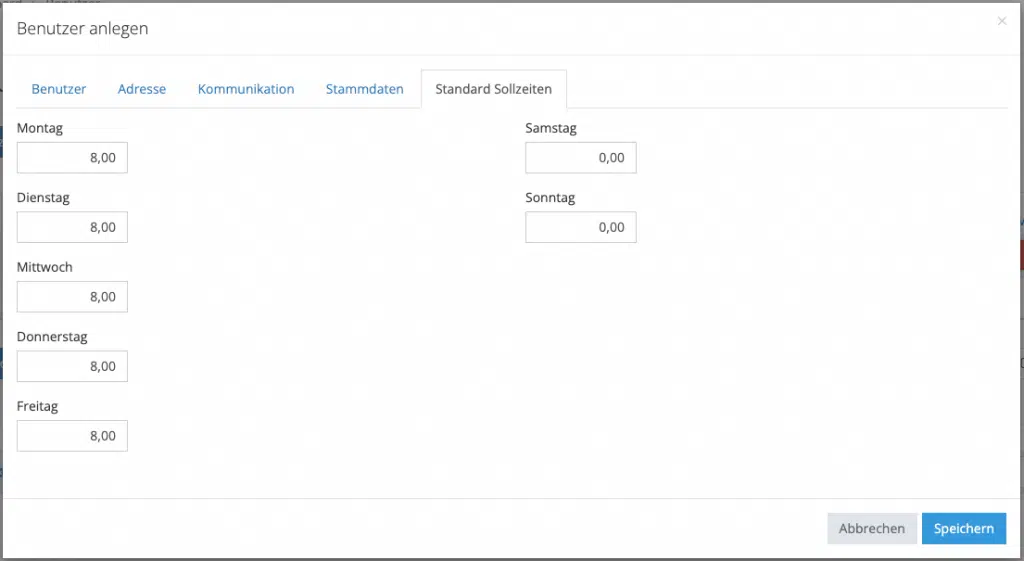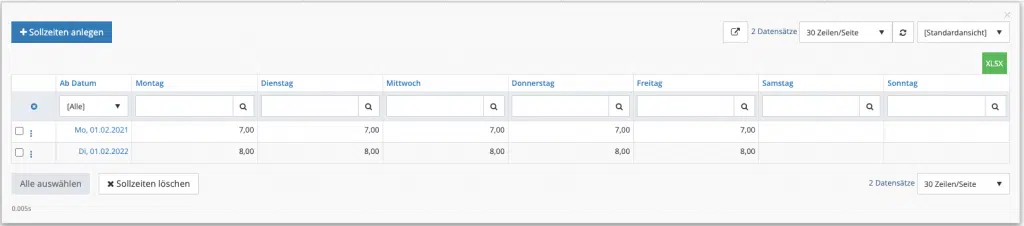Wussten Sie schon, dass Sie ganz einfach Sollzeiten vorgeben und ändern können in Produra? Wenn zum Beispiel ein Mitarbeiter von Vollzeit in Teilzeit wechselt, müssen die Stundenvorgaben angepasst werden.
Ist das Stundenkonto im Plus oder im Minus? In Produra erkennen Mitarbeiter auf einen Blick, was los ist. Die eingetragenen Sollzeiten sind die Basis für die Zeitkontoberechnung.
Wenn Sie über die entsprechenden Zugriffsrechte verfügen, können Sie in Produra die Sollzeiten vorgeben und bei Bedarf auch anpassen.
So funktioniert’s:
Sollzeiten vorgeben – Benutzer anlegen
Wenn Sie einen neuen Benutzer/eine neue Benutzerin anlegen, wird automatisch die Standardbelegung der Sollzeiten voreingestellt. Diese Sollzeiten gelten ab dem ersten Tag der Beschäftigung. Sie fließen also ab dem ersten Stundeneintrag in die Zeitkontoberechnung ein. Stellen Sie diese Werte einmalig zu Beginn der Beschäftigung ein.
Hinweis: Wenn sich im Verlauf der Beschäftigung die Sollzeiten ändern, weil der Mitarbeiter zum Beispiel auf Teilzeit wechselt, dann lesen Sie weiter unten den Abschnitt zu Änderung der Sollzeiten.
- Wählen Sie „Verwaltung“, „Benutzer“, „Benutzer“
- Drücken Sie auf die Schaltfläche „+Benutzer anlegen“
Wenn Sie von der Standardbelegung der Sollzeiten abweichen wollen:
- Klicken Sie auf den Reiter „Standard Sollzeiten“.
- Legen Sie nun für jeden Tag die vereinbarte Sollzeit fest.
Auswertung des Zeitkontos
Die Auswertung des Zeitkontos vergleicht die vorgegebene Sollzeit mit der tatsächlich kontierten Arbeitszeit. So wissen Ihre Mitarbeiter jederzeit, ob ihr Stundenkonto im Plus oder im Minus ist.
Änderung der Sollzeiten
Wenn für Mitarbeiter im Verlauf der Beschäftigung die Arbeitszeit geändert wird, soll die Auswertung ab einem bestimmten Tag nach den neu vereinbarten Arbeitsstunden erfolgen. Für die vorhergehende Beschäftigungsdauer hingegen soll die vorhergehende Vereinbarung angewandt werden. Daher ist eine Änderung der Sollzeiten notwendig, die auch das Datum berücksichtigt.
Und so funktioniert’s:
- Wählen Sie „Verwaltung“, „Benutzer“, „Benutzer“.
- Selektieren Sie den Mitarbeiter, dessen Sollzeiten Sie ändern wollen.
- Klicken Sie auf die drei senkrechten Punkte in der ersten Spalte und wählen Sie „Benutzer Sollzeiten“.
- Geben Sie unter „Ab Datum“ vor, ab wann die Änderung der Sollzeiten gelten soll.
- Geben Sie vor, wie viele Stunden an den jeweiligen Wochentagen in der Regel zu leisten sind.
Hinweis: Nur Benutzer mit entsprechenden Zugriffsrechten können diese Änderungen vornehmen, siehe Produra-Hilfe, Zugriffsrechte.
Weiterführende Informationen für Benutzer anlegen, bearbeiten, duplizieren und deaktivieren erfahren Sie in der Produra-Hilfe, Benutzer.